手机优酷怎么剪辑视频 怎样在优酷视频中截取视频片段
日期: 来源:冰糖安卓网
在如今的手机普及时代,人们对于视频剪辑的需求越来越高,而作为国内领先的在线视频平台之一,优酷视频以其丰富的内容和用户友好的界面备受欢迎。许多用户对于在优酷视频中如何剪辑和截取视频片段还存在疑惑。本文将会为大家详细介绍手机优酷如何剪辑视频以及在优酷视频中截取视频片段的方法,希望能帮助到大家解决相关问题。
怎样在优酷视频中截取视频片段
操作方法:
1.第一步,打开我们手机上安装的优酷视频APP。
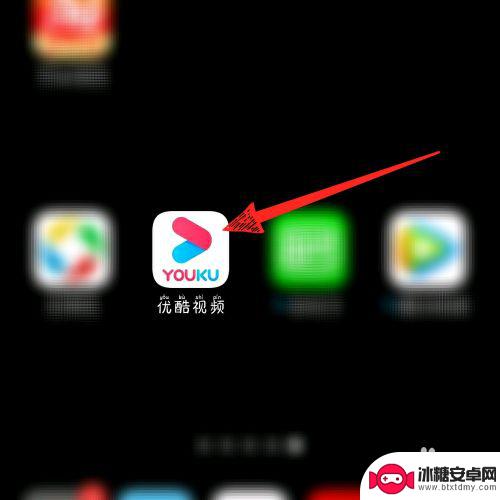
2.第二步,播放一个视频。
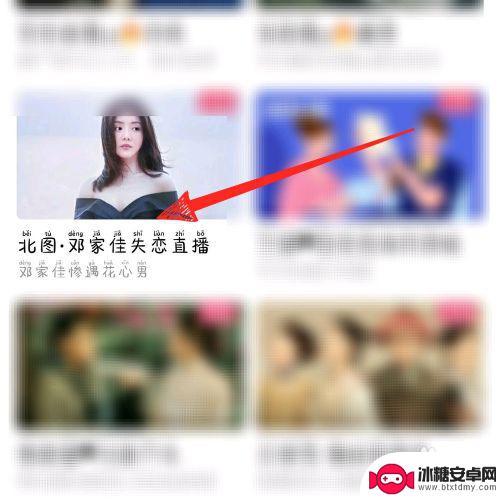
3.第三步,点击播放界面右下角的【全屏】按钮。
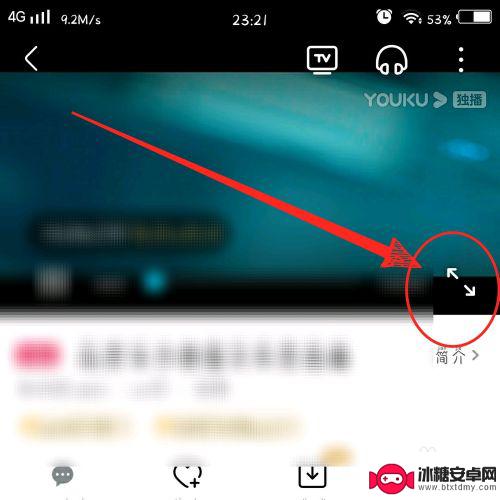
4.第四步,点击播放右侧的【截视频】按钮。
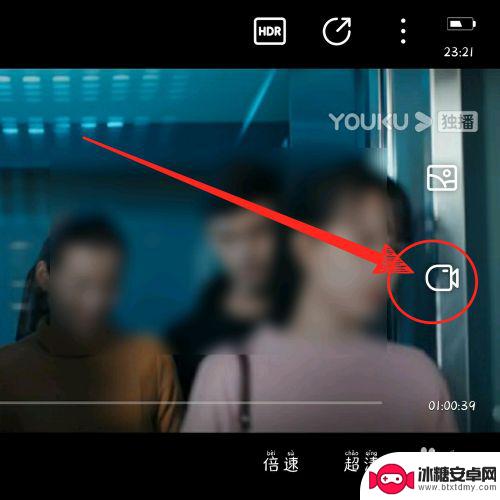
5.第五步, 拉动视频下方白色框框选取时长。选择宽屏、竖屏、三栏等形式,点击右上角的【对勾】。
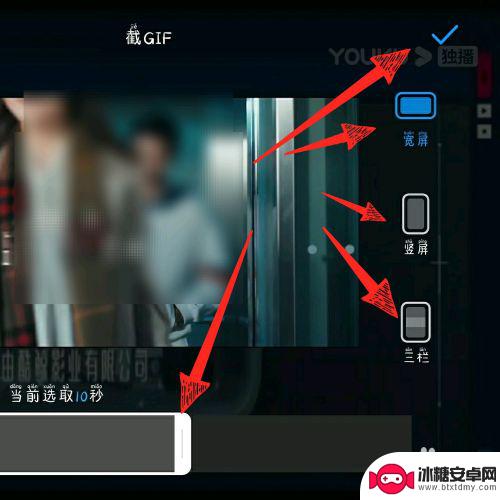
6.第六步,生成视频之后,点击主页中间的【保存本地】按钮即可。
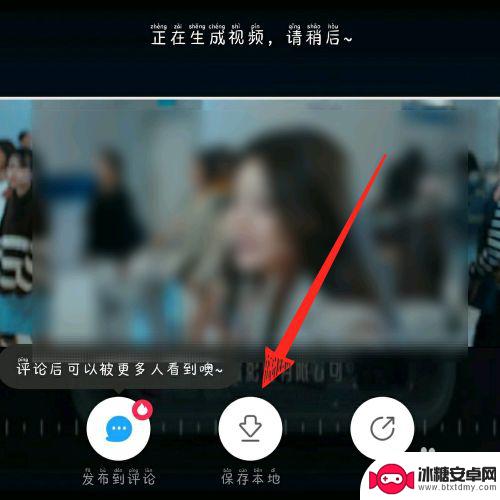
以上是有关如何在手机上剪辑视频的全部内容,如果您遇到此类问题,可以按照以上步骤解决,希望这些方法能对大家有所帮助。












